So deinstallieren Sie Netflix auf LG Smart TV
Veröffentlicht: 2023-01-14
Netflix ist ein beliebter Online-Streaming-Dienst mit Millionen von Abonnenten auf der ganzen Welt. In den letzten Jahren ist Netflix bei den Menschen immer beliebter geworden, und seine Nutzerbasis hat nur zugenommen. In Anbetracht des veränderten Seherlebnisses der Kunden haben sich auch die traditionellen Arten des Fernsehens verändert. Viele große TV-Hersteller haben damit begonnen, Streaming-Funktionen in ihre Smart-TVs zu integrieren. Auch LG hat eine Weltklasse-Reihe von Smart-TVs, die mit einigen der fortschrittlichsten Funktionen ausgestattet sind und den Benutzern ein atemberaubendes Fernseherlebnis bieten. Benutzer können nicht nur ihre bevorzugten Kabelkanäle und lokalen Fernsehkanäle ansehen, sondern auch ihre bevorzugten Streaming-Apps streamen, um Shows und Filme anzusehen. In diesem Handbuch besprechen wir, wie Sie Netflix auf LG TV installieren und wie Sie es zurücksetzen, wenn Sie auf Probleme stoßen. Benutzer können Apps nicht nur auf ihren Smart-TVs installieren, sondern sie auch aktualisieren und deinstallieren. Später werden wir die Schritte zur Deinstallation von Netflix auf LG Smart TV besprechen. Lesen Sie daher weiter, um herauszufinden, wie Sie Netflix auf Ihrem LG Smart TV installieren und streamen können.

Inhalt
- So deinstallieren Sie Netflix auf LG Smart TV
- Kann ich Netflix auf LG Smart TV streamen?
- So installieren Sie Netflix auf einem LG-Fernseher
- So aktualisieren Sie Netflix auf LG Smart TV
- Schritte zum Deinstallieren von Netflix auf LG Smart TV
- So setzen Sie Netflix auf LG Smart TV zurück
So deinstallieren Sie Netflix auf LG Smart TV
Hier haben wir detailliert gezeigt, wie man Netflix auf LG Smart TV deinstalliert.
Kann ich Netflix auf LG Smart TV streamen?
LG Smart TVs gehören zu den besten Smart TVs auf dem Markt. LG ist bekannt für seine erstklassigen elektronischen Tools, Gadgets und Geräte. LG ist seit Jahren einer der führenden Hersteller von Smart TVs weltweit. Im Laufe der Jahre hat sich LG zu einem vertrauenswürdigen, bekannten Namen auf der ganzen Welt entwickelt. LG Smart TVs sind mit neuen Technologien und Funktionen ausgestattet. Im Zeitalter von Streaming und OTT-Shows und -Filmen haben verschiedene Smart-TV-Hersteller ihre Produkte gemäß den Kundenpräferenzen entwickelt. LG Smart TVs bieten Ihnen auch erweiterte Dienste. Bei den meisten LG Smart TVs können Sie verschiedene Streaming-Anwendungen wie Netflix, Hulu und Prime Video installieren, um Ihre Lieblingsfernsehsendungen und -filme zu streamen. Sie können diese Streaming-Dienste in HD-Video genießen. Viele Smart-TVs ermöglichen Benutzern auch die Nutzung von Video-on-Demand-Funktionen. In diesem Handbuch werden wir Methoden zum Installieren und Deinstallieren von Netflix auf LG Smart TV und zum Aktualisieren von Netflix auf LG Smart TV besprechen.
So installieren Sie Netflix auf einem LG-Fernseher
Die Installation der Netflix-Anwendung auf LG Smart TV ist einfach und kann in wenigen einfachen Schritten durchgeführt werden. Mit LG Smart TVs können Sie High-Definition-Streaming auf Netflix streamen. Sie können neue Shows, Filme und Dokumentationen ansehen. Befolgen Sie die unten aufgeführten Schritte, um Netflix auf Ihrem LG Smart TV zu installieren.
1. Drücken Sie die Home/Start -Taste auf Ihrer Fernbedienung, um die Startleiste auf Ihrem LG Smart TV zu öffnen.
2. Suchen Sie nun die Schaltfläche Weitere Apps in der unteren rechten Ecke des Fernsehbildschirms und wählen Sie sie aus.
3. Öffnen Sie nun die LG Content Store App.
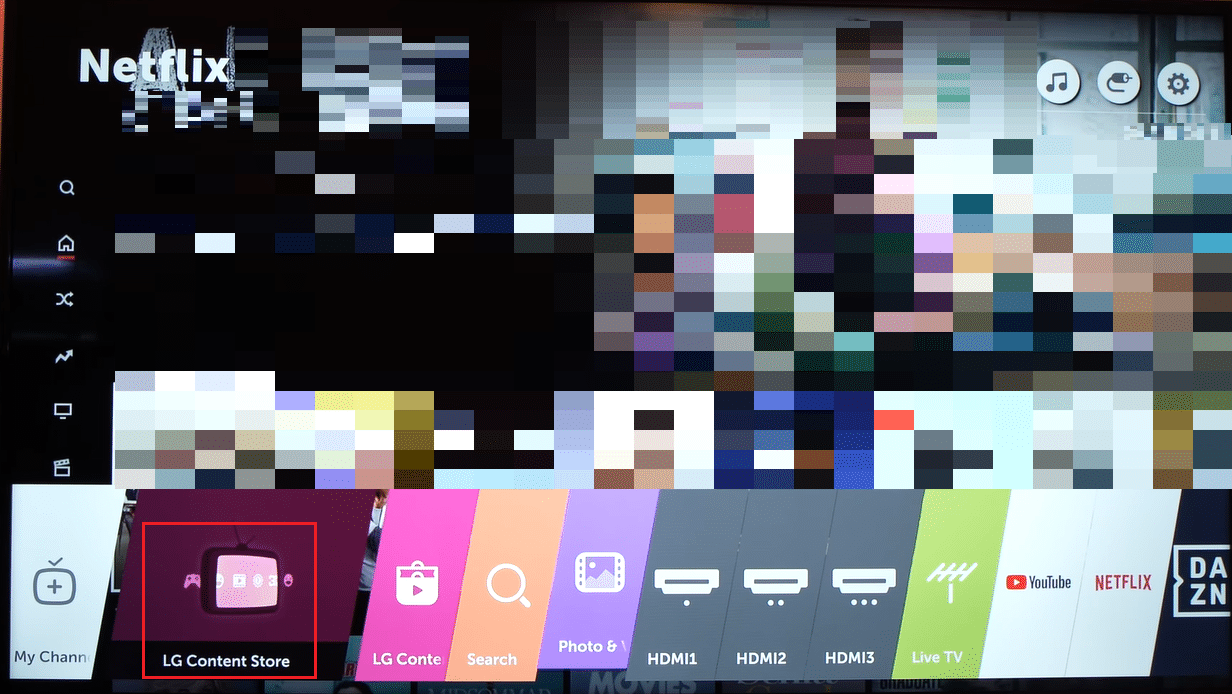
4. Wählen Sie hier Premium auf der rechten Seite des Fernsehbildschirms aus.
5. Suchen Sie schließlich nach Netflix und wählen Sie dann Installieren aus.
Lesen Sie auch: So installieren Sie HBO Max auf LG TV
So aktualisieren Sie Netflix auf LG Smart TV
Nachdem Sie Netflix oder eine andere Anwendung auf Ihrem LG Smart TV installiert haben, müssen Sie diese Anwendungen möglicherweise manchmal aktualisieren. Wenn eine App auf Ihrem LG Smart TV veraltet ist, treten verschiedene Probleme mit Ihrem Fernseher auf. Beim Netflix-Streaming kann es zu Unterbrechungen kommen oder die Netflix-App kann abstürzen, wenn Sie versuchen, sie auf Ihrem Smart-TV zu starten. Daher ist es wichtig, Ihre Apps ständig auf dem neuesten Stand zu halten, um ein reibungsloses Streaming-Erlebnis auf LG Smart TV zu gewährleisten. Wenn Sie nicht wissen, wie Sie Netflix auf Ihrem LG Smart TV aktualisieren, können Sie die App mit den unten aufgeführten Schritten aktualisieren.
1. Öffnen Sie den Startbildschirm auf Ihrem LG Smart TV.
2. Gehen Sie zum LG Content Store.
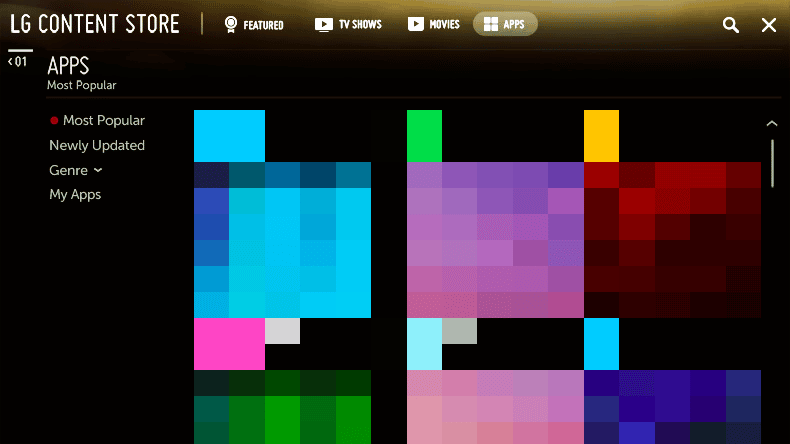
3. Wählen Sie nun TV-Apps aus.

4. Wählen Sie nun Alle und navigieren Sie dann zu Meine Apps .
5. Suchen Sie dann die Netflix- App.
6. Installieren Sie nun die verfügbaren Updates.
Schritte zum Deinstallieren von Netflix auf LG Smart TV
Nachdem wir nun wissen, wie Netflix auf LG TV installiert wird, wollen wir nun besprechen, wie Netflix auf LG Smart TV deinstalliert wird. Wenn Sie Probleme mit der Netflix-App auf Ihrem LG Smart TV haben, können Sie die App deinstallieren, um Probleme zu vermeiden. Im Allgemeinen kann das Aktualisieren einer App verschiedene Probleme beheben. Lesen Sie den vorherigen Abschnitt, um zu erfahren, wie Sie Netflix auf LG Smart TV aktualisieren. Sie können Netflix auch deinstallieren, wenn Sie die Anwendung nicht mehr benötigen. Durch die Deinstallation einer App von Ihrem LG Smart TV werden automatisch alle App-Daten entfernt. Das Deinstallieren einer Anwendung von Ihrem LG Smart TV ist ein einfacher Vorgang, der nur ein paar einfache Schritte erfordert. Sie können diesen einfachen Schritten folgen, um Netflix auf LG Smart TV zu deinstallieren.
1. Drücken Sie die Home/Start -Taste auf Ihrer Fernbedienung, um die Startleiste zu öffnen.
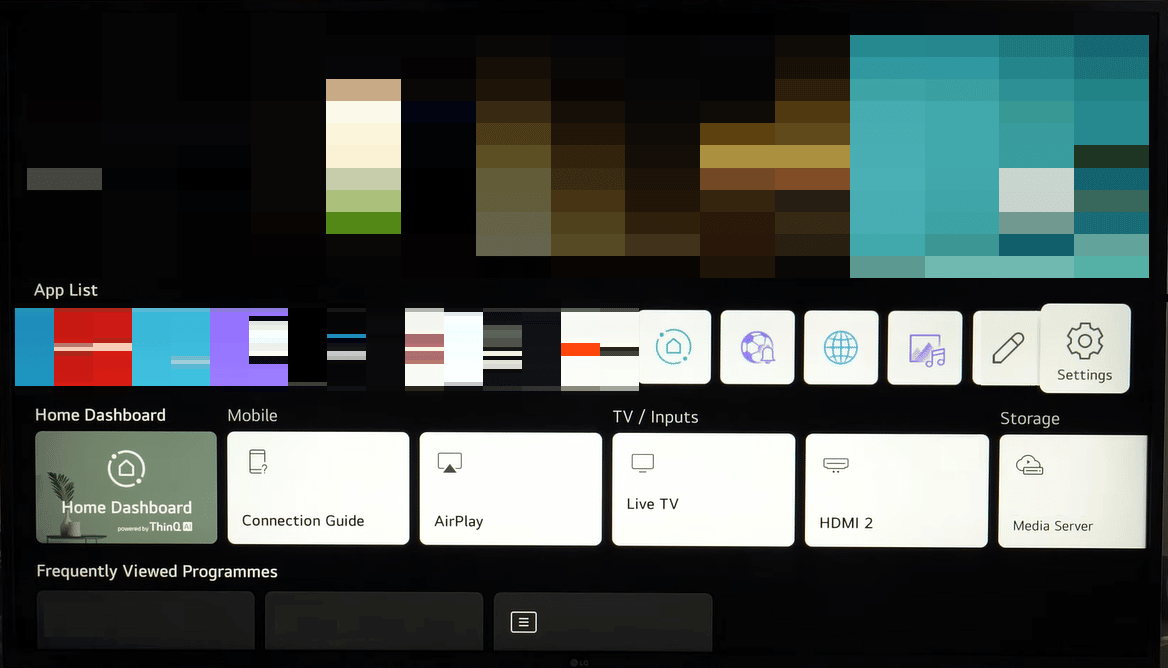
2. Wählen Sie nun die Option Weitere Apps in der unteren rechten Ecke des Fernsehbildschirms.
3. Scrollen Sie jetzt zur Netflix -App und suchen Sie sie. Wählen Sie dann den Aufwärtspfeil darüber aus.
4. Wählen Sie nun das X/Schädel- Symbol aus.
5. Wählen Sie abschließend im Bestätigungsdialogfeld die Option Entfernen aus.
Lesen Sie auch: So beheben Sie den Netflix-Fehlercode M7111-1101
So setzen Sie Netflix auf LG Smart TV zurück
In den vorherigen Abschnitten haben wir erklärt, wie Sie Netflix auf LG TV installieren und wie Sie Netflix bei Bedarf auf LG Smart TV deinstallieren. Wir haben auch besprochen, wie man Netflix auf LG Smart TV aktualisiert. Lassen Sie uns nun besprechen, wie Sie Netflix auf Ihrem LG Smart TV zurücksetzen können. Wenn Sie Probleme mit einer Anwendung auf Ihrem LG Smart TV haben, können Sie versuchen, diese Probleme zu beheben, indem Sie Anwendungen auf Ihrem LG Smart TV zurücksetzen. Mit LG Smart TV können Sie Ihre Apps zurücksetzen, um verschiedene zugrunde liegende App-Probleme zu beheben. Durch das Zurücksetzen einer App werden alle an den App-Einstellungen vorgenommenen Änderungen wiederhergestellt, und Sie können Netflix als neu installierte Anwendung verwenden. Sie können diesen einfachen Schritten folgen, um eine Anwendung auf Ihrem LG Smart TV sicher zurückzusetzen.
1. Navigieren Sie auf Ihrem LG Smart TV zur Netflix-App .
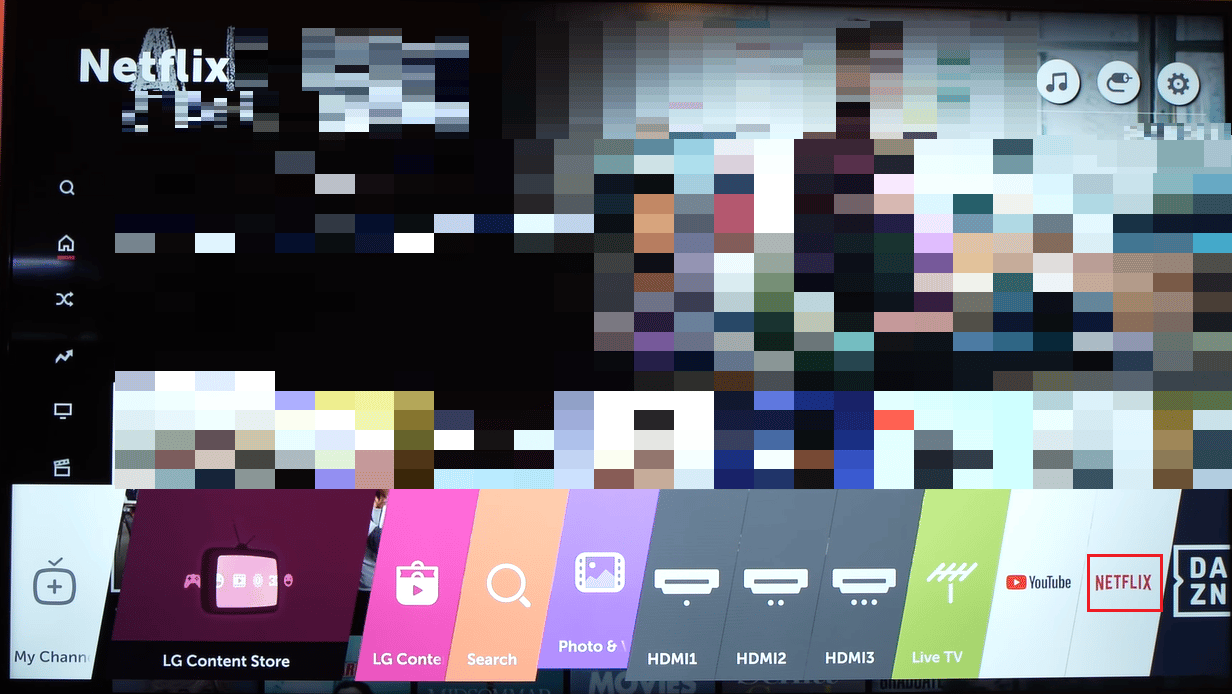
2. Drücken Sie nun die Pfeiltasten auf Ihrer Fernbedienung in der folgenden Reihenfolge.
Oben > Oben > Unten > Unten > Links > Rechts > Links > Rechts > Oben > Oben > Oben > Oben
3. Hier können Sie die folgenden Optionen sehen.
- Ausloggen
- Stern vorbei
- Deaktivieren
- Zurücksetzen
4. Wählen Sie Zurücksetzen , um Netflix auf Ihrem LG Smart TV zurückzusetzen.
Lesen Sie auch: Beheben Sie den Netflix-Fehler „Dieser Titel kann nicht sofort angesehen werden“.
Häufig gestellte Fragen (FAQs)
Q1. Kann ich Netflix auf meinem LG-Fernseher installieren?
Ans. Ja, Sie können Netflix auf Ihrem LG Smart TV installieren, um Ihre Lieblingsfernsehsendungen und -filme zu streamen.
Q2. Was passiert, wenn ich Netflix von meinem LG-Fernseher deinstalliere?
Ans. Wenn Sie Netflix von Ihrem LG Smart TV deinstallieren, werden alle App-Daten von Ihrem Fernseher entfernt und Sie können Netflix nicht streamen.
Q3. Kann ich Netflix auf meinem LG Smart TV aktualisieren?
Ans. Ja, Sie können Netflix auf Ihrem LG Smart TV aktualisieren. Sie müssen Netflix nur in den Apps suchen und die Update-Option auswählen.
Q4. Wie streame ich Netflix auf meinem LG Smart TV?
Ans. Um Netflix-Sendungen auf Ihrem LG Smart TV zu streamen, müssen Sie die Netflix-App auf Ihrem Smart TV installieren.
Q5. Wann sollte ich Netflix von meinem LG Smart TV deinstallieren?
Ans. Wenn Sie auf ein Problem mit der Netflix-App stoßen oder wenn die App nicht richtig funktioniert, können Sie erwägen, sie von Ihrem Fernseher zu deinstallieren. Sie können Netflix auch deinstallieren, wenn Sie die App nicht mehr benötigen.
Empfohlen:
- Was ist der Unterschied zwischen OtterBox Symmetry und Commuter?
- So kündigen Sie Experian-E-Mails
- Beheben Sie, dass Netflix auf LG Smart TV nicht funktioniert
- 17 Wege, um zu beheben, dass Netflix auf Virgin Media nicht funktioniert
Wir hoffen, dass diese Anleitung für Sie hilfreich war und Sie herausfinden konnten, wie Sie Netflix auf LG Smart TV deinstallieren können. Teilen Sie uns mit, ob Sie Netflix von Ihrem Smart TV deinstallieren können. Wenn Sie Anregungen oder Fragen an uns haben, teilen Sie uns dies bitte im Kommentarbereich mit.
